Um dos melhores recursos do Notion é o sistema de lembretes. Esse kit de produtividade não apenas ajuda você a organizar toda a sua vida e personalizar sua base de dados em detalhes, mas também alerta sobre tarefas e eventos futuros em horários e datas específicos. Veja como criar facilmente lembretes no Notion para você e sua equipe.
Sumário
Opção #1: Criar um lembrete em linha
- Abra a página do Notion na qual você quer criar o lembrete.
- Localize o item sobre o qual deseja ser lembrado.
- Edite o item e digite @lembrar, escolhendo data, hora ou ambos.
- Exemplo 1: @lembrar amanhã
- Exemplo 2: @lembrar sexta-feira às 17h
- Opcional: clique na etiqueta azul criada e edite detalhes adicionais: data, hora, fuso e minutos de antecedência.
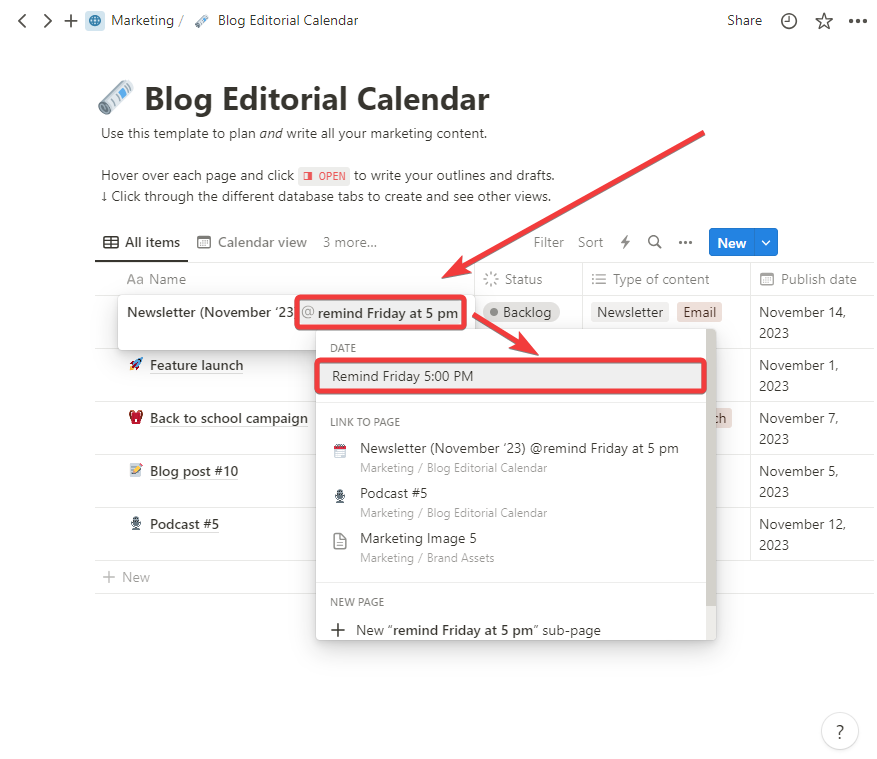
Opção #2: Criar um lembrete em uma base de dados
- Abra a base de dados que contém o item do qual você quer ser lembrado.
- Abra o item para editá-lo.
- Acesse a propriedade Data.
- Clique em Lembrar.
- Escolha a data para o lembrete. As opções são mais limitadas que no lembrete in-line.
- Exemplo: 1 dia antes (9:00)
- Opcional: ative Incluir hora para ver mais opções.
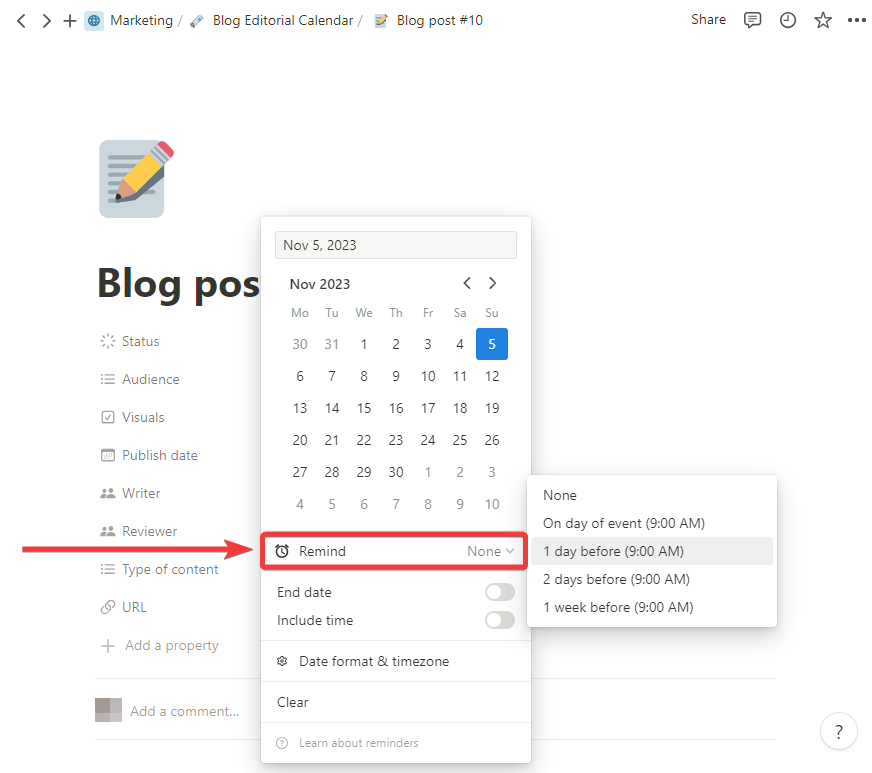
Como funcionam as notificações de lembretes do Notion
Ao criar um lembrete, você receberá notificações das seguintes formas:
- Aplicativo de desktop: notificação push imediatamente.
- Aplicativo móvel: notificação push em até 5 min.
- Emblema vermelho em Caixa de entrada na barra lateral, com a contagem de alertas não lidos.
- Push móvel (se o app estiver fechado) e e-mail se o Notion não estiver aberto no horário do lembrete.
Além disso, quando a data do item fica azul, o lembrete está próximo; quando fica vermelha, está atrasado.
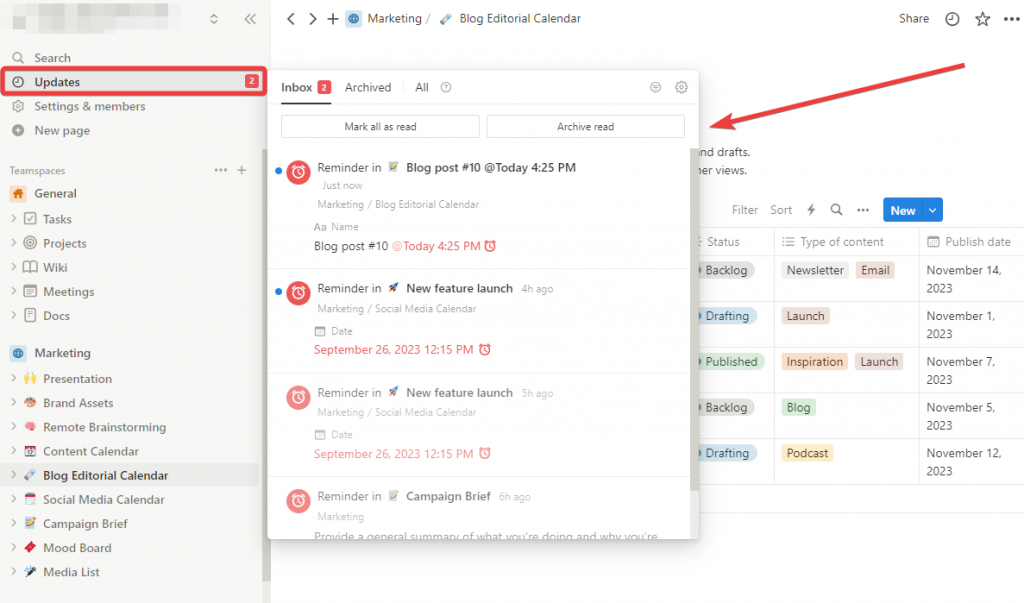
Como atribuir um lembrete do Notion a um membro da equipe
Para atribuir um lembrete a alguém, use uma @menção na mesma linha do lembrete in-line e clique no nome da pessoa.
Basta digitar @ e o nome do colega aparecerá, junto com as opções de lembrete.
👉 Exemplo: @lembrar quarta-feira às 14h @João Silva
Se você for mencionado, receberá o alerta em Caixa de entrada na barra lateral, e poderá clicar em Responder.
Conclusão
Criar lembretes no Notion é uma ótima forma de ficar atento a tarefas, eventos e prazos. Também ajuda a coordenar equipes, garantindo que ninguém perca nada. Use menções para designar responsáveis pelos lembretes.
🚀 Todos os seus lembretes em um só lugar
Quer unificar seus lembretes do Google Calendar e do Todoist no Notion? Experimente o 2sync hoje e crie sua primeira automação.
Perguntas frequentes
Alertas atrasados geralmente estão ligados a modos de economia de bateria, notificações desativadas ou o workspace aberto em outro dispositivo. Verifique as configurações de notificação do sistema e do app para resolver.
Verifique se ativou Incluir hora e se o fuso horário do workspace corresponde ao do sistema; divergências podem causar deslocamentos.
No momento, o Notion não tem toggle nativo de recorrência. Usuários simulam com (a) lembretes relativos, como @lembrar próxima semana às 9h, em templates, ou (b) duplicando itens via automações.
Ainda não. Cada lembrete deve ter seu aviso de antecedência ajustado individualmente na etiqueta azul.
Use Ctrl/Cmd + K → “fuso horário” para adicionar ou mudar o fuso principal; isso afeta todos os novos lembretes.
Vá em Configurações → Notificações e desative “Notificações por e-mail”, mantendo os push habilitados.



